Comment interroger la version de la base de données Oracle
Comment interroger la version de la base de données Oracle : 1. Ouvrez xshell et connectez-vous au serveur ; 2. Entrez "sqlplus / as sysdba" sur la ligne de commande et appuyez sur Entrée pour imprimer les informations de version.

L'environnement d'exploitation de cet article : système Windows 7, ordinateur Dell G3, oracle 11g version 11.2.0.1.0.
Comment vérifier la version de la base de données Oracle ?
Vérifiez la version d'Oracle :
Méthode 1 :
Ouvrez xshell pour vous connecter au serveur, passez d'abord à l'utilisateur Oracle
Entrez ensuite sqlplus / as sysdba sur la ligne de commande
Appuyez sur Entrée pour imprimer consultez les informations de version Oh
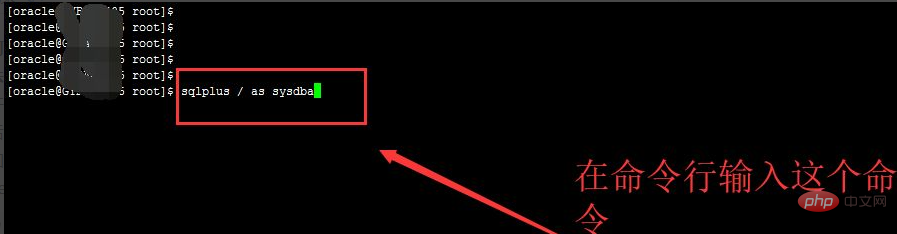
Les informations de sortie montrent que la version d'Oracle est 11.2.0.1.0, veuillez regarder la case rouge dans l'image ci-dessous.
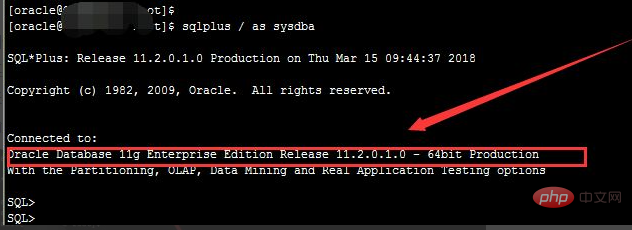
En fait, il a déjà été affiché à l'étape précédente
Jetons un coup d'œil à une version plus professionnelle
Entrez sqlplus -v et appuyez sur Entrée, veuillez voir l'image ci-dessous
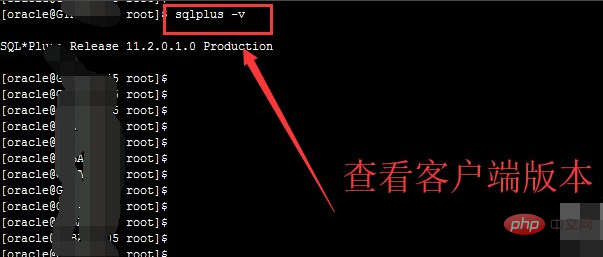
Méthode 2 :
Ouvrez plsql, l'interface de connexion apparaîtra, entrez le nom d'utilisateur et le mot de passe Oracle, cliquez sur ok pour vous connecter
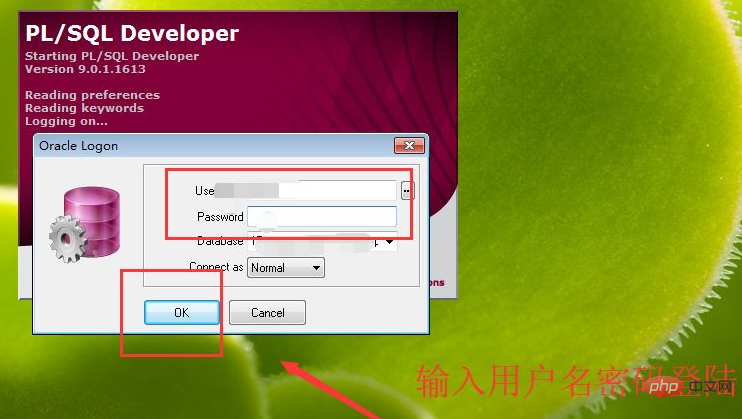
Après vous être connecté, créez une nouvelle fenêtre SQL et entrez le SQL suivant
select * from v$version;
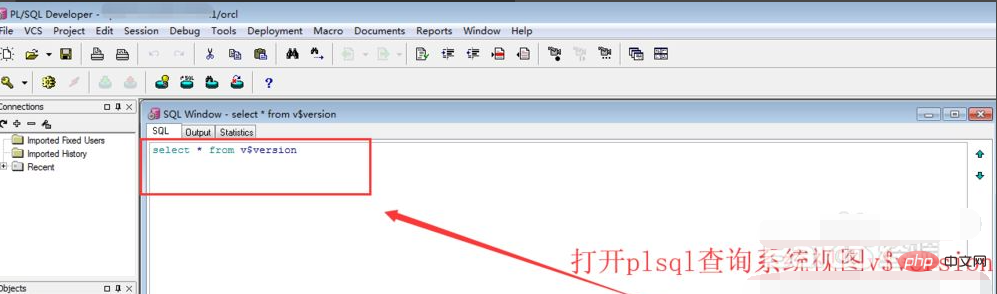
Vous pouvez choisir le bouton d'exécution à exécuter, ou vous pouvez appuyer directement sur F8. Exécutez les touches de raccourci, et le résultat est comme indiqué dans la figure ci-dessous
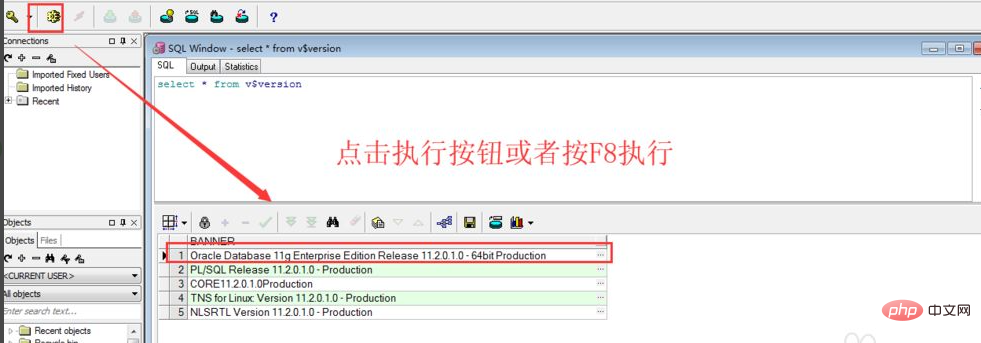
Recommandations associées : Tutoriel d'apprentissage de la base de données Oracle
Ce qui précède est le contenu détaillé de. pour plus d'informations, suivez d'autres articles connexes sur le site Web de PHP en chinois!

Outils d'IA chauds

Undresser.AI Undress
Application basée sur l'IA pour créer des photos de nu réalistes

AI Clothes Remover
Outil d'IA en ligne pour supprimer les vêtements des photos.

Undress AI Tool
Images de déshabillage gratuites

Clothoff.io
Dissolvant de vêtements AI

AI Hentai Generator
Générez AI Hentai gratuitement.

Article chaud

Outils chauds

Bloc-notes++7.3.1
Éditeur de code facile à utiliser et gratuit

SublimeText3 version chinoise
Version chinoise, très simple à utiliser

Envoyer Studio 13.0.1
Puissant environnement de développement intégré PHP

Dreamweaver CS6
Outils de développement Web visuel

SublimeText3 version Mac
Logiciel d'édition de code au niveau de Dieu (SublimeText3)
 Comment vérifier la taille de l'espace de table d'Oracle
Apr 11, 2025 pm 08:15 PM
Comment vérifier la taille de l'espace de table d'Oracle
Apr 11, 2025 pm 08:15 PM
Pour interroger la taille de l'espace de table Oracle, suivez les étapes suivantes: Déterminez le nom de l'espace de table en exécutant la requête: sélectionnez Tablespace_name dans dba_tablespaces; Requête la taille de l'espace de table en exécutant la requête: sélectionnez SUM (Bytes) comme total_size, sum (bytes_free) comme disponible_space, sum (bytes) - sum (bytes_free) comme used_space à partir de dba_data_files où tablespace_
 Comment obtenir du temps dans Oracle
Apr 11, 2025 pm 08:09 PM
Comment obtenir du temps dans Oracle
Apr 11, 2025 pm 08:09 PM
Il existe les méthodes suivantes pour obtenir du temps dans Oracle: current_timestamp: renvoie le temps du système actuel, précis en secondes. Systimestamp: plus précis que current_timestamp, aux nanosecondes. Sysdate: renvoie la date du système actuelle, à l'exclusion de la partie d'heure. To_char (sysdate, 'yyy-mm-dd hh24: mi: ss'): convertit la date et l'heure du système actuels en format spécifique. Extrait: extrait une partie spécifique d'une valeur temporelle, comme un an, un mois ou une heure.
 Comment crypter Oracle View
Apr 11, 2025 pm 08:30 PM
Comment crypter Oracle View
Apr 11, 2025 pm 08:30 PM
Oracle View Encryption vous permet de crypter les données dans la vue, améliorant ainsi la sécurité des informations sensibles. Les étapes incluent: 1) la création de la clé de cryptage maître (MEK); 2) Création d'une vue cryptée, spécifiant la vue et MEK à crypter; 3) Autoriser les utilisateurs à accéder à la vue cryptée. Comment fonctionnent les vues cryptées: lorsqu'un utilisateur interroge pour une vue cryptée, Oracle utilise MEK pour décrypter les données, garantissant que seuls les utilisateurs autorisés peuvent accéder aux données lisibles.
 Comment afficher le nom d'instance d'Oracle
Apr 11, 2025 pm 08:18 PM
Comment afficher le nom d'instance d'Oracle
Apr 11, 2025 pm 08:18 PM
Il existe trois façons d'afficher les noms d'instance dans Oracle: utilisez le "SQLPlus" et "SELECT INSTRESS_NAME FROM V $ INSTERNE;" Commandes sur la ligne de commande. Utilisez "Show instance_name;" Commande dans SQL * Plus. Vérifiez les variables d'environnement (Oracle_sid sur Linux) via le gestionnaire de tâches du système d'exploitation, Oracle Enterprise Manager ou via le système d'exploitation.
 Comment désinstaller l'installation d'Oracle a échoué
Apr 11, 2025 pm 08:24 PM
Comment désinstaller l'installation d'Oracle a échoué
Apr 11, 2025 pm 08:24 PM
Désinstaller la méthode pour la défaillance de l'installation d'Oracle: Fermez le service Oracle, supprimez les fichiers du programme Oracle et les clés de registre, désinstallez les variables d'environnement Oracle et redémarrez l'ordinateur. Si la désinstallation échoue, vous pouvez désinstaller manuellement à l'aide de l'outil Oracle Universal Disinstal.
 Comment vérifier les nombres non valides d'Oracle
Apr 11, 2025 pm 08:27 PM
Comment vérifier les nombres non valides d'Oracle
Apr 11, 2025 pm 08:27 PM
Les erreurs numériques non valides d'Oracle peuvent être causées par un décalage du type de données, un débordement numérique, des erreurs de conversion de données ou une corruption des données. Les étapes de dépannage incluent la vérification des types de données, la détection des débordements numériques, la vérification des conversions de données, la vérification de la corruption des données et l'exploration d'autres solutions possibles telles que la configuration du paramètre NLS_NUMERIC_CHARACTERS et activer la journalisation de vérification des données.
 Comment configurer les utilisateurs d'Oracle
Apr 11, 2025 pm 08:21 PM
Comment configurer les utilisateurs d'Oracle
Apr 11, 2025 pm 08:21 PM
Pour créer un utilisateur dans Oracle, suivez ces étapes: créez un nouvel utilisateur à l'aide de l'instruction Créer des utilisateurs. Accorder les autorisations nécessaires en utilisant la déclaration de subvention. Facultatif: utilisez l'instruction RESSOURCE pour définir le quota. Configurez d'autres options telles que les rôles par défaut et les espaces de table temporaires.
 Comment résoudre le problème de la fermeture d'Oracle Cursor
Apr 11, 2025 pm 10:18 PM
Comment résoudre le problème de la fermeture d'Oracle Cursor
Apr 11, 2025 pm 10:18 PM
La méthode pour résoudre le problème de fermeture du curseur Oracle comprend: la fermeture explicite du curseur à l'aide de l'instruction Close. Déclarez le curseur dans la clause de mise à jour pour la fermeture automatiquement après la fin de la portée. Déclarez le curseur dans la clause d'utilisation afin qu'il se ferme automatiquement lorsque la variable PL / SQL associée est fermée. Utilisez la gestion des exceptions pour vous assurer que le curseur est fermé dans toute situation d'exception. Utilisez le pool de connexion pour fermer automatiquement le curseur. Désactiver la soumission automatique et le délai de fermeture du curseur.






